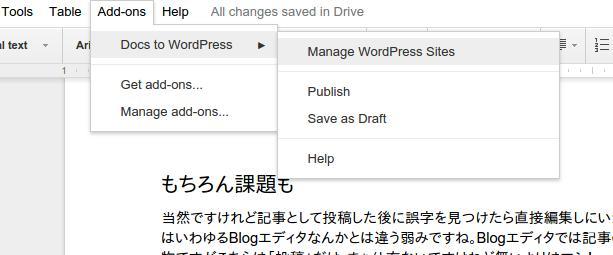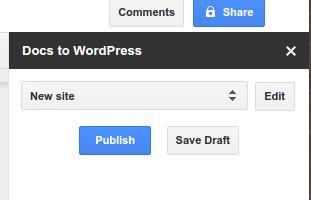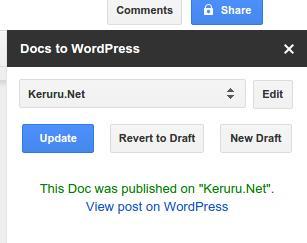GoogleDocsに書いた文章をWordPressに投稿できるらしい。
以前Microsoft Word2007以降からはWordPressを含む様々なBlogに投稿できるようになってるんですよ、ってのを紹介しているのですがGoogleDocsでも投稿できるんだそうです。 Chromeの機能拡張なんかをウェブストアで検索していて知りました。
と言う事でこれはテストエントリーです。
もちろんMicrosoft Wordと同じく様々な装飾をかけられます。
ボールドやイタリックやアンダーライン。それぞれ当然のようにショートカットで設定できますから便利ですよね。
当然ですけれど画像も貼りこむ事が出来ます。きっとちゃんとアップロードしてくれるのかな。便利に使えそうな予感がちょっとだけします。
ちゃんとHeadingしてくれるかしら。
Headingとは章項の事ですね。たとえばちゃんと解析してくれるのであればHTMLではHeaderタグが付いてくるはずです。この辺りもちゃんと処理してくれるとだいぶ楽になります。WindowsやMacやLinuxであれば好きにBlogエディタを選んだりも出来ますが例えばそれらの環境を渡り歩いたりしてたりすると面倒ですしね。何よりこの環境であればChromebookでも使えるのは大きい。ChromebookはそもそもOnline状態で使いますし管理画面にログインして直接編集していても苦にならないのですが、時折ブラウザの戻るボタンをうっかり押してしまったりして事故になったりします(汗)まぁ何かPluginを入れておけば良いのでしょうけれど、GoogleDocsで書けるならそれに越したことはありません。BlogのDBなども当然バックアップは取っていますが、Wordで一度記事を書いておく事でGoogleDriveにもバックアップが残る形になります。
もちろん課題も
当然ですけれど記事として投稿した後に誤字を見つけたら直接編集しにいかねばなりません。その辺りはいわゆるBlogエディタなんかとは違う弱みですね。Blogエディタでは記事の差し替えなんかもお手の物ですがこちらは「投稿」だけ。まぁ仕方ないですけれど無いよりはマシ!
投稿手順
まずはChromeウェブストアで「Docs to WordPress」と言うPluginをインストールしましょう。
その後はGoogle Docsでこんな感じでガシガシ文章を書いたら「Add-ons」メニューを開きましょう。
おっと、まだ自分のBlogの設定してませんでしたね。
Manage Wordpress Sitesを選びます。すると右に設定ペインが出てきます。
設定内容はそんなに難しい事はないので省略しますが、HTML ModeをEnhancedにすると文字装飾なども適用してくれそうです。experimentalとの事なのでとりあえず動かしてみてダメだったら戻してみるといいのかも知れません。
はてさて、ちゃんとこれが投稿されるのか、ちょっと楽しみです。
追記
無事投稿できました。おぉ?!
[ Update ]ってある!?これはもしかして文字を追記してこのボタンを押せば、追記されるのかしら!!!
追記2
なんとちゃんと追記されました。これは便利ですね。あとはカテゴリーやTagが設定出来ちゃったりすると最高ですね。
追記3
Google Docsの機能で貼り付けた画像のトリミングが出来ますが、表示上はトリミングされるんですがBlogに投稿される際にはトリミングした後の画像では無くて元の画像が使われてしまうみたいなので注意しましょう。